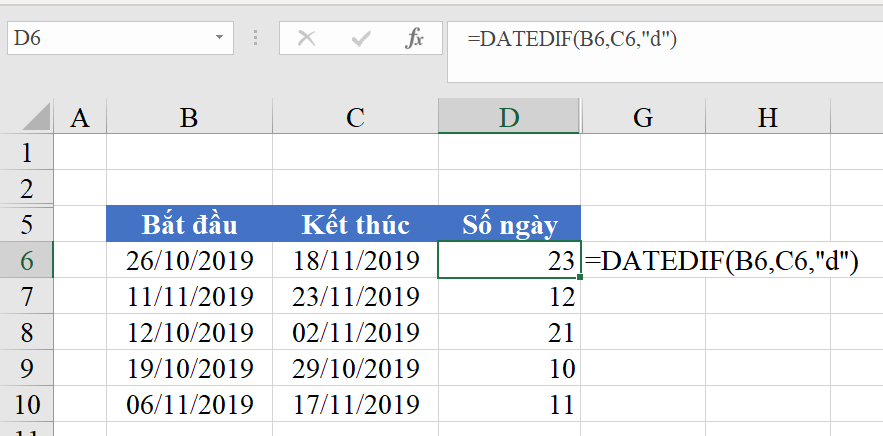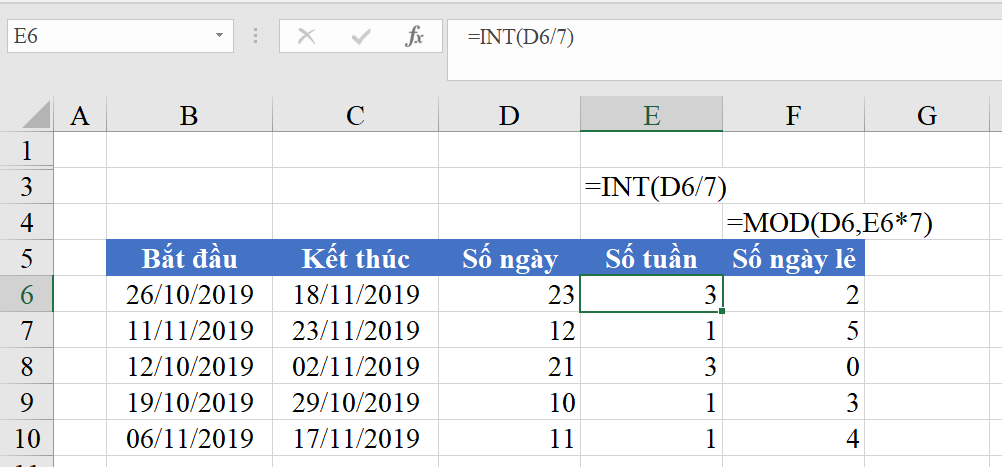Hướng dẫn cách tính số tuần, số ngày lẻ trong tuần giữa 2 mốc thời gian
Trong bài viết này, Học Excel Online sẽ hướng dẫn cách tính số tuần, số ngày lẻ trong tuần giữa 2 mốc thời gian bằng việc sử dụng các hàm Excel cơ bản.
Việc xác định chính xác tới từng tuần, từng ngày lẻ (thậm chí từng giờ) sẽ giúp ích khá nhiều cho bạn trong công việc liên quan tới xử lý dữ liệu ngày tháng. Ví dụ, nếu như bạn làm trong lĩnh vực nhân sự, tiền lương thì yêu cầu về chấm công, tính lương luôn cần sự chính xác để đảm bảo lợi ích chính đáng cho người lao động.
Xem nhanh
Tính số tuần giữa 2 mốc thời gian
Ta sẽ xác định số tuần bằng cách lấy phần nguyên của số ngày giữa 2 thời điểm đó chia 7 (Vì sao lại chia 7 thì đơn giản là 1 tuần có 7 ngày )
Đầu tiên ta sẽ xác định số ngày giữa 2 mốc thời gian đó, để làm điều này ta có khá nhiều cách. Trong bài viết này, Học Excel Online sẽ sử dụng hàm DATEDIF để xác định số ngày giữa 2 thời điểm đó. Cụ thể ta có công thức để tính số ngày với hàm DATEDIF như sau:
=DATEDIF(B6,C6,”d”)
Trong đó:
- B6: ngày bắt đầu
- C6: ngày kết thúc
- “d”: để lấy ra số ngày
Hàm DATEDIF tính khoảng thời gian giữa 2 thời điểm trong Excel
Sau khi đã có số ngày, ta sẽ sử dụng hàm INT để lấy ra số tuần bằng cách lấy phần nguyên của số ngày chia cho 7.
=INT(D6/7)
xem thêm: Hàm Int – hàm lấy phần nguyên trong Excel
Tính số ngày lẻ trong tuần giữa 2 mốc thời gian
Để tính số ngày lẻ trong tuần ta sẽ sử dụng hàm MOD, ta co công thức như sau:
=MOD(D6,E6*7)
- D6: số ngày
- E6*7: Số tuần nhân với 7
Hàm sẽ trả về phần dư, và phần dư này chính là số ngày lẻ trong tuần. (Chi tiết hình ảnh trong phần tính số tuần ở trên)
Đó là một trong những hàm Excel cơ bản và đơn giản cần biết để bạn có thể xử lý được những tình huống thực tế phát sinh trong công việc. Việc nắm được các hàm Excel sẽ giúp cho bạn xử lý nhanh chóng với những yêu cầu tính toán góp phần nâng cao năng suất làm việc. Để hiểu sâu hơn về Excel, các hàm trong Excel, các thủ thuật, mẹo khi làm việc với Excel bạn có thể tham khảo Khoá học EX101 – Excel từ cơ bản đến chuyên gia dành cho người đi làm
Khoá học tin học văn phòng Excel Word Powerpoint từ cơ bản tới nâng cao
Hướng dẫn một số để cách tính luỹ tiến trong Excel
Xoá tất tần tật các ký tự khoảng trắng đặc biệt trong Excel không cần dùng hàm
Khóa học mới xuất bản